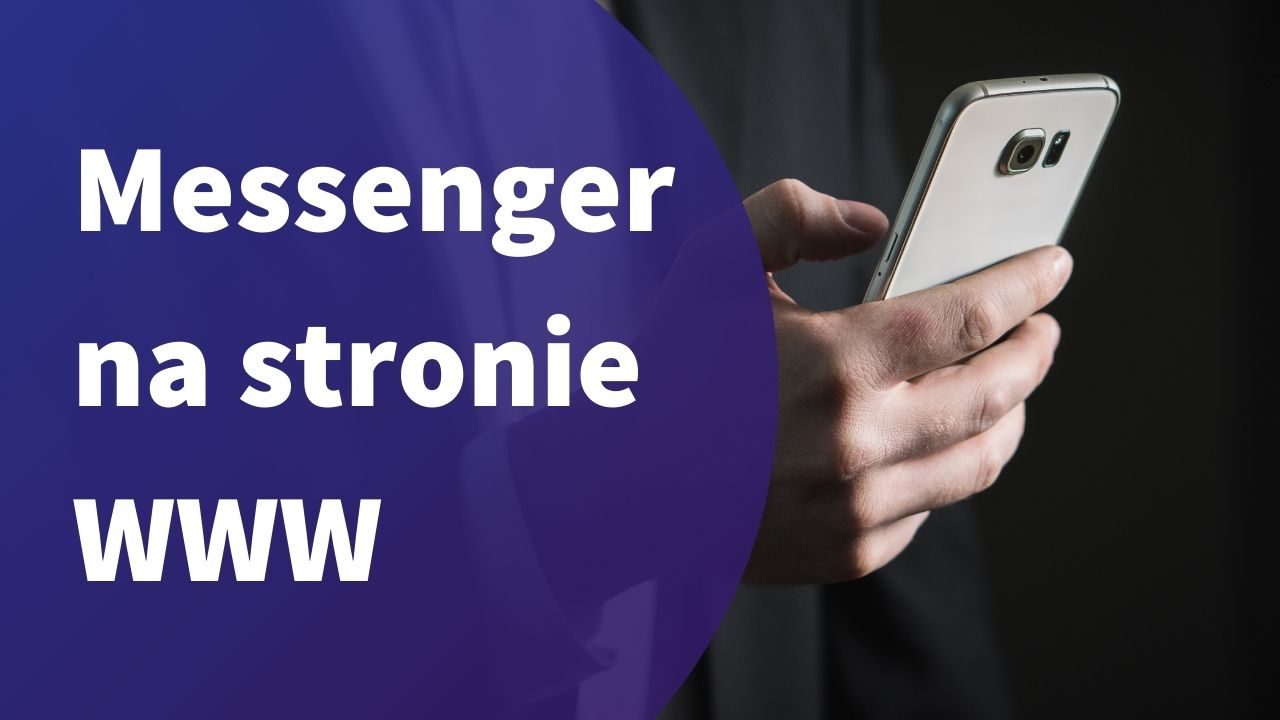W tym artykule omówimy jak dodać czat Messengera na stronie WordPress. Instrukcja składa się z dwóch części:
- W pierwszej części omawiamy krok po kroku jak skonfigurować wtyczkę czatu bezpośrednio w ustawieniach Facebooka.
- Część druga to dodanie kodu na stronę, tak, aby czat mógł być wyświetlany.
Jeśli korzystasz z usług naszej firmy i świadczymy usługę tworzenia strony internetowej, a przedmiotem naszego zlecenia jest dodanie czatu z Messengera to prosimy o wykonanie jedynie części pierwszej oraz wysłanie nam kodu wygenerowanego na Facebooku. Dodamy go do strony, którą zrobiliśmy.
Część 1: Jak dodać czat Messengera na stronie WordPress? Kod z FB (Dla Klienta)
Krok #1: Logujemy się do Facebooka, następnie przechodzimy do stron facebookowych (1) oraz wybieramy z listy „Twoje strony” fanpage (2), na który chcemy otrzymywać wiadomości z czatu. (zdj. 1)

Krok #2: Po wejściu na wybraną stronę na Facebooku, po lewej stronie w sekcji „Zarządzanie Stroną” przechodzimy do Ustawień. (zdj. 2)

Krok #3: W ustawieniach wchodzimy w „Wiadomości”, następnie odszukujemy sekcję „Dodaj Messengera do swojej witryny”, klikamy „Rozpocznij”. (zdj. 3)

Krok #4: Otworzy się strona, w której należy skonfigurować wtyczkę czatu na stronie internetowej oraz dodać domenę do Białej Listy. W zależności od sposobu zarządzania strony mogą różnić się wyglądem, natomiast wszędzie będą podobne funkcje. Po prawej stronie będziemy mieć podgląd jak wtyczka będzie wyglądać na stronie, a po lewej kilka opcji do konfiguracji.
Rozpocznij konwersację – wpisujemy tutaj treść wiadomości powitalnej, która ma się pojawić po otwarciu czatu messengera na stronie internetowej.
Dostosuj wtyczkę Wtyczka czatu – możemy zmienić kolorystykę wtyczki
Skonfiguruj Wtyczka czatu – tutaj dodajemy domenę oraz wygenerujemy kod. Wchodzimy zatem w Skonfiguruj. (zdj. 4)
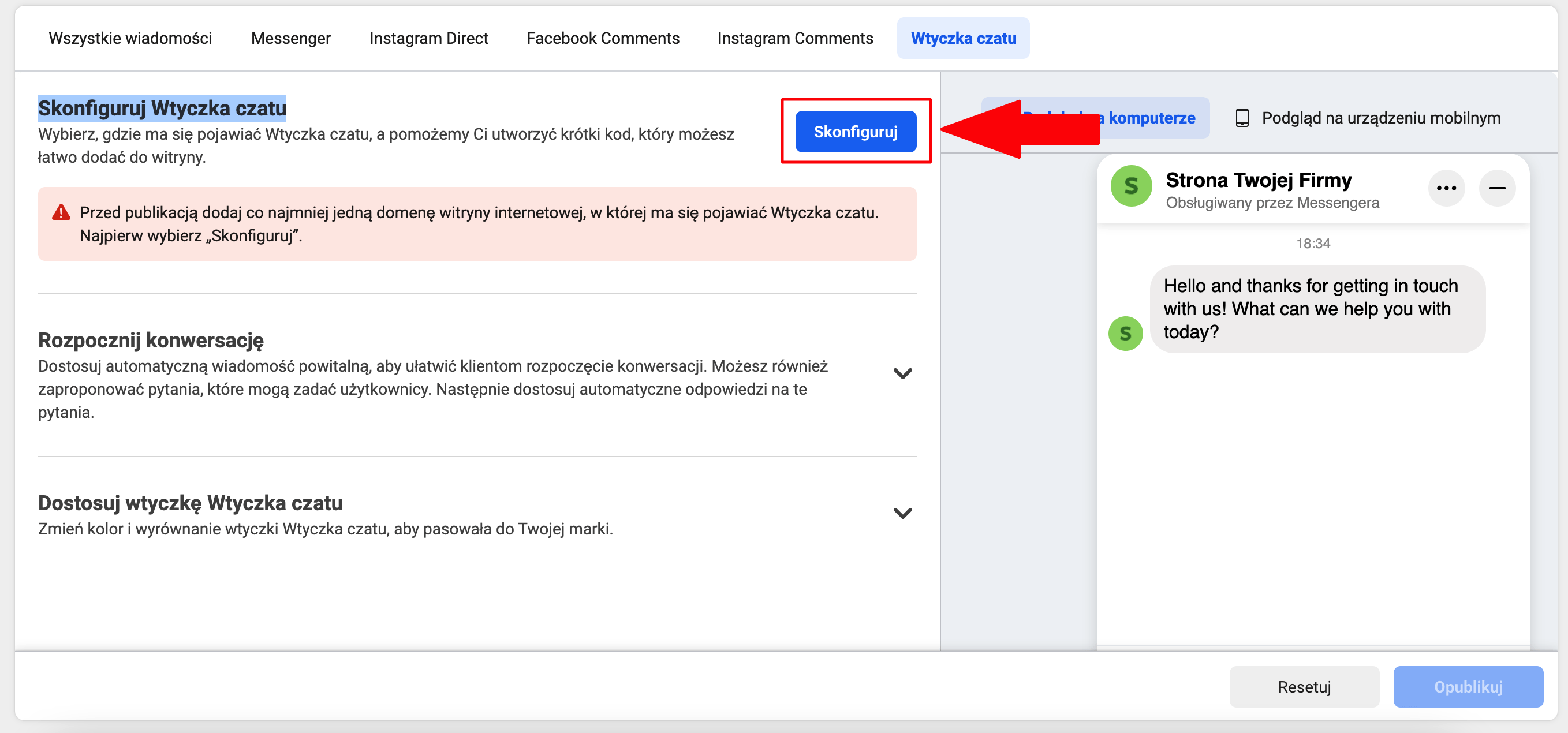
Krok #5: Dodaj domenę oraz wygeneruj kod.
Ostatni krok jest najważniejszy, ponieważ, aby wtyczka czatu działała konieczne jest dodanie nazwy domeny strony internetowej.
Po wybraniu języka dodajemy domenę wpisując po prostu nazwę tej domeny jak poniżej (zdj. 5):

Ostatnią kwestią jest wygenerowanie kodu. Właśnie ten kod, który się teraz pojawi w całości trzeba nam wysłać, abyśmy mogli wstawić go na stronę.
Jeśli nie jesteś naszym klientem to w dalszej części tej instrukcji omawiamy jak samodzielnie dodać kod do strony internetowej.
Część 2: Jak dodać czat Messengera na stronie WordPress? [Dodawanie kodu na stronie]
Kod należy wkleić w sekcję <body> na każdej stronie, podstronie, na której chcesz, aby czat był wyświetlany. Jeśli korzystasz z Elementora to sprawa jest prosta, wystarczy wybrać odpowiedni element kod HTML , dodać na stronę oraz wkleić kod.
Jeśli nie korzystasz z Elementora możesz użyć różnego rodzaju wtyczek oraz dodać kod na wybranych stronach.
Z kolei dla wszystkich osób, które chcą dowiedzieć się jak dodać czat Messengera na stronie WordPress natomiast:
- nie korzystają z WordPressa,
- nie są zaznajomione z wtyczkami,
- mają całkowicie inny CMS,
- maja strony pisane od zera i nie mają pojęcia na temat kodu HTML,
Możemy zaoferować usługę dodania kodu na Twojej stronie. Możesz śmiało zlecić nam wykonanie tego zadania. Chętnie podejmiemy się tego wyzwania.
Po prostu napisz do nas korzystając z formularza kontaktowego TUTAJ >>
Dodatkowe usługi
Potrzebujesz pomocy w temacie jak dodać czat Messengera na stronie WordPress? A może potrzebujesz wdrożyć inną funkcję na stronie internetowej? Zajmujemy się nie tylko tworzeniem i projektowaniem stron i sklepów internetowych, specjalizujemy się we wdrażaniu rozwiązań marketingu internetowego, pozycjonowaniem stron czy optymalizacją SEO.
Jeśli potrzebujesz jakąkolwiek usługę z branży IT zapraszamy do kontaktu.
Co możemy jeszcze wykonać?
- strony i sklepy internetowe,
- witryny i serwisy z możliwością rejestrowania i logowania dla klientów,
- aplikacje mobilne,
- aplikacje internetowe napisane w JavaScript/PHP,
- grafiki marketingowe (reklamy, wizytówki, ulotki),
- pozycjonowanie stron internetowych SEO,
- ustawianie kampanii Google Ads/Facebook Ads,
- marketing online (remarketing, e-mail marketing, content marketing, kursy z Social Media, itd…),
- i wiele innych.
Zapraszamy do kontaktu!
TAGI: jak dodać czat Messengera na stronie WordPress, jak uruchomić czat messenger na stronie, jak dodać czat z facebook na stronie internetowej.